Dhcp что это кратко
Обновлено: 28.06.2024
Этот раздел можно использовать для краткого обзора DHCP в Windows Server 2016.
Помимо этого раздела, доступна следующая документация по DHCP.
Протокол DHCP — это протокол клиента или сервера, который автоматически предоставляет узел протокола IP с его IP-адресом и другие связанные сведения о конфигурации, такие как маска подсети и шлюз по умолчанию. RFC 2131 и 2132 определяют протокол DHCP в качестве стандарта Internet Engineering Task Force (IETF), основанного на протоколе начальной загрузки (BOOTP), протокола, с помощью которого DHCP предоставляет много сведений о реализации. DHCP позволяет узлам получать необходимые сведения о конфигурации TCP/IP от DHCP-сервера.
Windows Server 2016 включает DHCP-сервер, который является необязательной ролью сервера сети, которую можно развернуть в сети для аренды IP-адресов и других сведений клиентам DHCP. все клиентские операционные системы на основе Windows включают dhcp-клиент как часть TCP/IP, а dhcp-клиент включен по умолчанию.
Зачем использовать DHCP?
Каждое устройство в сети на основе TCP/IP должно иметь уникальный IP-адрес одноадресной рассылки для доступа к сети и ее ресурсам. Без DHCP IP-адреса новых компьютеров или компьютеров, перемещаемых из одной подсети в другую, необходимо настроить вручную. IP-адреса для компьютеров, удаленных из сети, необходимо вручную освободить.
При использовании DHCP весь процесс автоматизирован и управляется централизованно. DHCP-сервер поддерживает пул IP-адресов и арендованный адрес любому клиенту с поддержкой DHCP при запуске в сети. Так как IP-адреса являются динамическими (арендованными), а не статическими (без постоянного назначения), адреса, которые больше не используются, автоматически возвращаются в пул для перераспределения.
Сетевой администратор устанавливает DHCP-серверы, которые сохраняют информацию о конфигурации TCP/IP и предоставляют клиентам с поддержкой DHCP в виде предложения аренды. DHCP-сервер хранит сведения о конфигурации в базе данных, которая включает в себя:
Допустимые параметры конфигурации TCP/IP для всех клиентов в сети.
Допустимые IP-адреса, поддерживаемые в пуле для назначения клиентам, а также исключенные адреса.
Зарезервированный IP-адрес адреса, связанные с конкретными клиентами DHCP. Это обеспечивает единообразное назначение одного IP-адреса одному клиенту DHCP.
Срок действия аренды или период времени, в течение которого IP-адрес может быть использован до продления срока аренды.
Клиент с поддержкой DHCP при принятии предложения аренды получает:
Допустимый IP-адрес для подсети, к которой подключается.
Запрошенные параметры DHCP, которые являются дополнительными параметрами, настроенными DHCP-сервером для назначения клиентам. Некоторые примеры параметров DHCP: маршрутизатор (шлюз по умолчанию), DNS-серверы и доменное имя DNS.
Преимущества DHCP
DHCP предоставляет следующие преимущества.
Конфигурация надежных IP-адресов. DHCP свертывает ошибки конфигурации, вызванные ручной конфигурацией IP-адресов, например типографскими ошибками, или конфликты адресов, вызванные назначением IP-адреса более чем одному компьютеру одновременно.
Сокращенное администрирование сети. Служба DHCP включает следующие функции для сокращения сетевого администрирования:
Централизованная и автоматизированная конфигурация TCP/IP.
Возможность определять конфигурации TCP/IP из центрального расположения.
Возможность назначать полный диапазон дополнительных значений конфигурации TCP/IP с помощью параметров DHCP.
Эффективная обработка изменений IP-адресов для клиентов, которые должны обновляться часто, например для портативных устройств, которые перемещаются в разные места в беспроводной сети.

DHCP — протокол автоматизации назначения IP-адреса клиенту. Он широко используется в современных сетях. В статье рассмотрим принципы работы, процесс DORA, основные опции и другие аспекты протокола.
Для чего нужен протокол DHCP
DHCP — протокол прикладного уровня модели TCP/IP, служит для назначения IP-адреса клиенту. Это следует из его названия — Dynamic Host Configuration Protocol. IP-адрес можно назначать вручную каждому клиенту, то есть компьютеру в локальной сети. Но в больших сетях это очень трудозатратно, к тому же, чем больше локальная сеть, тем выше возрастает вероятность ошибки при настройке. Поэтому для автоматизации назначения IP был создан протокол DHCP.
Впервые протокол был описан в 1993 году в документе RFC 1531, но с тех пор в описание вносились правки. На сегодняшний день основным документом, регламентирующим протокол, является RFC 2131. Помимо автоматизации процесса настройки IP, DHCP позволяет упростить диагностику подключения и переход из одной подсети в другую, оставляя уведомления для системного администратора в логах.
Принцип работы DHCP
Из вступления ясно, какие функции предоставляет DHCP, но по какому принципу он работает? Получение адреса проходит в четыре шага. Этот процесс называют DORA по первым буквам каждого шага: Discovery, Offer, Request, Acknowledgement.
Давайте подробнее рассмотрим DORA — принцип работы DHCP.

Протокол DHCP, получение адреса IP — DORA
Discovery, или поиск
Offer, или предложение
DHCP-сервер отвечает на поиск предложением, он сообщает IP, который может подойти клиенту. IP выделяются из области (SCOPE) доступных адресов, которая задается администратором.
Если имеются адреса, которые не должны быть назначены DHCP-сервером, область можно ограничить, указав только разрешенные адреса. Например, администратор может задать диапазон используемых IP-адресов от 192.0.0.10 до 192.0.0.255.
Бывает и так, что не все доступные адреса должны быть назначены клиентам. Например, администратор может исключить (exclude) диапазон 192.0.0.100 — 192.0.0.200 из используемой области. Такое ограничение называется исключением.
DHCP выделяет доступные IP-адреса из области только временно (об этом позже), поэтому нет гарантии, что при следующем подключении у данного клиента останется прежний IP. Но есть возможность назначить какому-либо клиенту определенный IP навсегда. К примеру, забронировать 192.0.0.10 за компьютером системного администратора. Такое сохранение IP для отдельных клиентов называют резервацией (reservation).
Request, или запрос
Acknowledgement, или подтверждение
Срок аренды
Когда DHCP-сервер выделяет IP из области, он оставляет запись о том, что этот адрес зарезервирован за клиентом с указанием срока действия IP. Этот срок действия называется срок аренды (lease time). Срок аренды может составлять от 24 часов до нескольких дней, недель или даже месяцев, он задается в настройках самого сервера.
Предоставление адреса в аренду, а не на постоянной основе необходимо по нескольким причинам. Во-первых, это разумное использование IP-адресов — отключенные или вышедшие из строя клиенты не резервируют за собой адрес. Во-вторых, это гарантия того, что новые клиенты при необходимости смогут получить уникальный адрес.
После получения адреса из области, клиент берет его в аренду на время, называемое T. Клиент переходит в связанное (BOUND) состояние и продолжает нормальную работу, пока не наступит время половины срока аренды — T1.
Три подхода к распределению адресов
Сервер назначает IP одним из трех основных способов.
Статическое распределение (static allocation). Почти как ввод адреса на каждом компьютере вручную. Отличие в том, что системный администратор задает нужные соответствия IP для MAC-адресов клиентов на самом DHCP-сервере. IP останется за клиентом, даже если тот выйдет из сети, отключится, перейдет в новую сеть и т.п.
Автоматическое распределение (automatic allocation). Сервер закрепляет IP из области за каждым клиентом навсегда. Срок аренды не ограничен.
Динамическое распределение (dynamic allocation). DHCP-сервер назначает адрес из области на определенное время, называемое сроком аренды. Такой подход полезен, если число доступных IP ограничено. IP назначается каждому клиенту при подключении к сети и возвращается в область, как только клиент его освобождает. В таком случае IP может отличаться при каждом подключении, но обычно назначается прежний.
DHCPNAK. Нередко в источниках можно встретить написание DHCPNACK, что является неправильным, так как RFC 2131 регламентирует именно NAK. DHCPNAK отправляется сервером вместо окончательного подтверждения. Такой отказ может быть отправлен клиенту, если аренда запрашиваемого IP истекла или клиент перешел в новую подсеть.
Опции DHCP
Для работы в сети клиенту требуется не только IP, но и другие параметры DHCP — например, маска подсети, шлюз по умолчанию и адрес сервера. Опции представляют собой пронумерованные пункты, строки данных, которые содержат необходимые клиенту сервера параметры конфигурации. Дадим описания некоторым опциям:

Option 82 — ретрансляция DHCP-сервера

Опции DHCP для загрузки PXE
Протокол DHCP позволяет загрузку компьютера без использования носителя данных. Такая загрузка происходит с сетевой карты и называется PXE (Preboot eXecution Environment). Для конфигурации сетевой загрузки LEGACY BIOS PXE используются DHCP-опции 43, 60, 66 и 67.
- Option 43 зарезервирована для обмена информацией производителей;
- Option 60 — классовый идентификатор; здесь указывается, например, PXE клиент;
- Option 66 и 67 необходимы для указания имени сервера PXE и имени файла загрузки соответственно.
Взаимодействие DHCP и DNS
Как мы упоминали выше, Option 6 — это сервер DNS. Давайте рассмотрим подробнее взаимодействие двух протоколов.
В статье мы уже говорили, что DHCP-сервер имеет область IP-адресов, которые допускается распределять между клиентами в сети. DNS-сервер занимается тем, что сопоставляет IP-адреса и доменные имена. Это не только имена сайтов, но и имена компьютеров в сети, (например, NetworkServer PC).
Если вы хотите создать свою локальную сеть на базе Linux, потому что это бесплатно и вы не хотите связываться Windows, то вы можете столкнуться с проблемой взаимодействия DNS и DHCP. Linux не имеет Active Directory, как в Windows, позволяющей тесно связать DHCP и DNS, избегая необходимости обращаться к клиенту каждый раз по IP. Однако способы организовать такую связь существуют и для свободной системы.
Первый вариант — настроить DHCP-сервер так, чтобы фиксировал адрес за клиентом. Второй вариант — настроить взаимодействие DHCP- и DNS- серверов. Первый вариант подходит, если область IP-адресов широкая и вы можете позволить себе фиксировать IP за каждым клиентом. Если же для вас такой метод будет расточительным, то необходимо дать двум серверам работать вместе.
Взаимодействие DHCP и DNS необходимо для того, чтобы DNS-сервер вовремя получал информацию о новом IP клиента и мог сопоставить его с именем клиента в сети. Если сервера не будет взаимодействовать, это чревато ошибками и недоступностью клиентов.
Настроить данное взаимодействие можно в четыре шага при помощи пакета dnsmasq, доступного в стандартных репозиториях Ubuntu и Debian. Мы не будем давать детальную инструкцию по осуществлению, а лишь кратко опишем каждый шаг.
Шаг 1 — конфигурация сети
В первую очередь необходимо определиться с компьютером, который будет выполнять роль сервера. Важно выбрать тот компьютер (Ubuntu Server или Ubuntu Desktop), который вы не планируете выключать слишком часто. Если после полной настройки вы решите выключить компьютер, то вся сеть тоже выключится.
Выбранному компьютеру необходимо назначить статический IP. Делается это редактированием конфигурационного файла в директории /etc/network/interfaces.
Шаг 2 — установка dnsmasq
Установите пакет dnsmasq командой из терминала:
Шаг 3 — настройка фаервола
Для изменения настроек фаервола можно использовать Ubuntu Uncomplicated Firewall. Используйте следующие команды:
Шаг 4 — изменение настроек роутера
Зайдите в настройки вашего роутера из браузера, отключите DHCP для локальной сети, измените все настройки DNS так, чтобы они указывали на ваш только что настроенный сервер. Последнее действие — перезапуск сети на сервере. Для этого вы можете просто перезагрузить компьютер или использовать команды:
Недостатки протокола DHCP
Третий недостаток — вновь ненадежность UDP, но другого рода. UDP не обеспечивает гарантию доставки информации. Этот протокол допускает потери и ошибки, которые могут сказаться и на работе DHCP, в частности при PXE-загрузке.
Заключение
Мы рассмотрели основные принципы работы DHCP-серверов. Несмотря на недостатки и частые доработки, протокол DHCP широко используется в современных сетях. Также изучили процесс DORA, основные опции и другие аспекты протокола. Надеемся, эта статья оказалась вам полезна.
DHCP расшифровывается, как Dynamic Host Configuration Protocol — протокол динамической конфигурации хостов. Компьютеру, для того, чтобы он мог работать в сети нужно получить IP-адрес.
p, blockquote 1,0,0,0,0 -->

p, blockquote 2,0,0,0,0 -->
Есть два варианта назначения IP-адресов. Во-первых, IP-адреса можно назначать вручную, это удобно делать, когда в сети мало компьютеров, например, дома или в небольшой организации. Но если в вашей сети сотни или тысячи компьютеров назначить на каждый IP-адрес вручную практически невозможно. Для этого необходимы методы автоматического назначения IP-адресов. Как раз протокол DHCP предоставляет такую возможность. Это позволяет существенно снизить трудозатраты по настройке сетевых параметров в компьютерах в больших сетях.
p, blockquote 3,0,0,0,0 -->
С другой стороны, чтобы использовать протокол DHCP необходимо создать соответствующую инфраструктуру, создать в сети DHCP сервер и поддерживать его. Другой недостаток DHCP в том, что одному и тому же компьютеру в разное время DHCP сервер может назначать разные IP-адреса.
p, blockquote 4,0,0,0,0 -->
Работа протокола DHCP
p, blockquote 5,0,0,0,0 -->
Получение IP-адреса
p, blockquote 6,0,0,0,0 -->
p, blockquote 7,0,0,0,0 -->
p, blockquote 8,0,0,0,0 -->
p, blockquote 9,0,1,0,0 -->
p, blockquote 10,0,0,0,0 -->
p, blockquote 11,0,0,0,0 -->
p, blockquote 12,0,0,0,0 -->
p, blockquote 13,0,0,0,0 -->
p, blockquote 14,0,0,0,0 -->
p, blockquote 15,0,0,0,0 -->
Зачем нужно четыре шага?
Зачем нужно 4 шага? Ведь на первый взгляд достаточно трёх шагов. Ответ на этот вопрос Вы узнаете из видео на 3:40 минуте.
p, blockquote 17,0,0,0,0 -->
p, blockquote 18,0,0,0,0 -->
Назначение адресов в DHCP
DHCP сервер может использовать 2 способа назначения адресов компьютерам.
- Первый способ — фиксированный. В этом случае в конфигурационных серверах DHCP сервера для каждого МАК-адреса прописывается соответствующий ему IP-адрес, который DHCP сервер должен выдавать клиенту. Это удобно делать в небольшой сети, где Вы знаете MAC-адреса всех компьютеров. Но в крупной сети или если Вы не знаете мак-адреса всех компьютеров это сделать невозможно. Например, если вы делаете сеть в кафе, куда люди приходят со своими ноутбуками, смартфонами, планшетами, вы не можете знать заранее их мак-адреса.
- Другой подход — динамический. В этом случае у DHCP сервера есть пул адресов, это диапазон адресов из которого DHCP сервер может взять любой IP-адрес и назначить компьютеру. При этом DHCP сервер следит за тем, чтобы один и тот же IP-адрес из пула не был назначен двум компьютерам одновременно.
Время аренды в DHCP
DHCP сервер выделяет IP-адрес компьютера на некоторое ограниченное время, которое называется временем аренды (lease time). Время аренды может быть разное от нескольких минут, до нескольких часов и даже суток в зависимость от потребности конкретной сети и конкретной организации.
p, blockquote 20,0,0,0,0 -->
Обновление аренды IP-адреса
p, blockquote 21,0,0,0,0 -->
p, blockquote 22,0,0,0,0 -->
Прекращение использования адреса
p, blockquote 23,0,0,0,0 -->
p, blockquote 24,0,0,0,0 -->
p, blockquote 25,0,0,0,0 -->
Конфигурационная информация
Компьютеру, для корректной работы в сети, обычно, нужен не только ip-адрес. Нужно знать маску подсетей и маршрутизатор по умолчанию. Также, хорошо узнать адреса серверов имен. DHCP позволяет передать эти и другие сведения о конфигурации сети с помощью опций. Опции включаются в пакет DHCP и передаются вместе с ip-адресом. Кроме маски подсети и маршрутизатора по умолчанию, обычно передается адрес DNS серверов, которые используются для разрешения имен, адреса серверов времени, какие-либо полезные локальные маршруты, а также другая конфигурационная информация.
p, blockquote 26,0,0,0,0 -->
Поиск DHCP сервера в сети
Если Вы используете DHCP для назначения ip-адресов своей сети, то при планировании сети необходимо обращать внимание на то, где расположен DHCP сервер. Он должен располагаться в той же самой подсети, что и клиенты, которые будут получать ip-адреса по протоколу DHCP.
p, blockquote 27,0,0,0,0 -->

p, blockquote 28,0,0,0,0 -->
Почему так происходит? Клиент DHCP при включении не знает, где находится DHCP сервер и отправляет запрос DHCP Discover на широковещательный адрес.
p, blockquote 29,0,0,1,0 -->

p, blockquote 30,0,0,0,0 -->
Его получают все компьютеры, которые находятся в данной подсети в том числе и DHCP сервер.
p, blockquote 31,0,0,0,0 -->
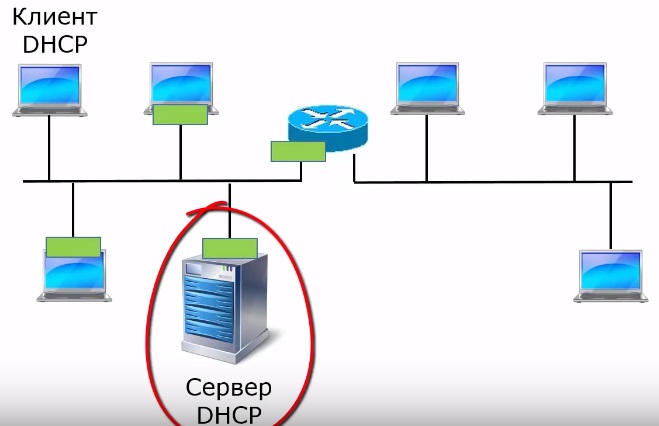
p, blockquote 32,0,0,0,0 -->
p, blockquote 33,0,0,0,0 -->
p, blockquote 34,0,0,0,0 -->
p, blockquote 35,0,0,0,0 -->
p, blockquote 36,0,0,0,0 -->
И только в этом случае DHCP сервер может выдать ip-адрес клиенту, который находится за маршрутизатором.
p, blockquote 37,0,0,0,0 -->

p, blockquote 38,0,0,0,0 -->
Заключение

Рассказываю о том, как компьютеры получают IP-адреса для работы в сети.
Способы выдачи IP-адресов
- IPv4 записывается, как в примере выше: 185.114.246.105
- IPv6 в 4 раза длиннее и выглядит примерно так – 2001:0DA8:AB10:0001:0010:0000:0001:00FB
Устройство может получить IP-адрес двумя способами: статическим (ручным) и динамическим.
- Статический – когда человек, например администратор сети, заходит в настройки компьютера и вручную прописывает для него IP-адрес. Это удобно, когда в сети мало компьютеров (дома или в небольшом офисе).
- Динамический – когда компьютер автоматически получает IP-адрес после подключения к сети. Такой IP-адрес называется динамическим и присваивается компьютеру на ограниченный промежуток времени. Этот способ помогает снизить трудозатраты, когда в сети много компьютеров или устройств.
Динамический способ подойдет как для предприятий, где количество устройств фиксировано, так и для кафе, через Wi-Fi которых каждый день проходит много разных гаджетов.
Протокол DHCP и динамический IP
Сетевой протокол – это набор правил и последовательных действий. Исходя из них, устройства, которые находятся в сети, соединяются и обмениваются данными между собой.
- Клиент – это устройство, которому надо получить IP-адрес для работы в сети. Это может быть телефон, планшет, ноутбук или компьютер.
- Сервер – это устройство, которое раздает IP-адреса клиентам и следит за тем, чтобы два клиента не получили одинаковый IP-адрес.
Взаимодействие DHCP-сервера и клиента
Подтверждение – Acknowledgement (ACK).

Поиск (Discover): Клиент → Сервер
На этом этапе клиенту главное найти и узнать, где находится сервер.

Запрос клиента получат все участники сети, но ответит только сервер
Предложение (Offer): Сервер → Клиент
Как правило, IP-адрес закрепляется за клиентом на определенное время, поэтому может меняться между сеансами работы в сети.
Если клиенту ответили несколько серверов, он выберет какой-то один и получит от него IP-адрес с настройками.
Запрос (Request): Клиент → Сервер
Только один сервер продолжает взаимодействие с клиентом. Это тот, который предложил выбранный клиентом IP-адрес.
Подтверждение (ACK): Сервер → Клиент
В общем виде весь процесс взаимодействия выглядит так:
Длительность использования IP-адреса
Способы раздачи IP-адресов в DHCP
DHCP-сервер может назначать IP-адреса тремя способами:
Фиксированный – в этом случае происходит настройка DHCP сервера, в ходе которой администратор вручную прописывает соответствие между каждым MAC-адресом и IP-адресом. Таким образом, за каждым устройством закрепляется свой адрес, который будет выдавать сервер.
Это удобно в рамках небольшой сети, когда известны MAC-адреса всех компьютеров.
Автоматический – при таком способе каждое устройство автоматически получает IP-адрес, который не будет меняться. DHCP-сервер выдает адрес в бессрочную аренду, пока клиент от него не откажется.
Динамический – DHCP-сервер выдает клиенту любой адрес из диапазона свободных. Эти адреса не закрепляются за конкретными устройствами.
Динамическим способом раздают IP-адреса, когда состав пользователей и их количество в сети постоянно меняется, например при использовании Wi-Fi в кафе. В этом случае кафе покупает определенное количество IP-адресов и выдает посетителям, которые подключаются к сети.
Связь DHCP и клиента в разных подсетях
Обычно сеть дополнительно разделяют на подсети. Это помогает повысить производительность и обеспечить безопасность. Производительность повышается за счет того, что таким образом равномерно распределяется широковещательный трафик.
DHCP-сервер и клиент могут оказаться в разных подсетях, разделенных одним или несколькими маршрутизаторами. Как правило, маршрутизаторы не пропускают широковещательный трафик.
Эту проблему решают с помощью ретрансляции или DHCP relay. С помощью этой настройки маршрутизаторы смогут передавать только широковещательный трафик, который относится к протоколу DHCP.
Краткие выводы
Для связи с другими устройствами и работы в сети компьютеру требуется IP-адрес.
Устройство может получить статический или динамический IP-адрес.
Динамические IP-адреса назначаются с помощью протокола DHCP.
Сервер может назначить IP-адрес клиенту тремя способами: фиксированно, автоматически или динамически.
Если сервер и клиент находятся в разных подсетях, они смогут взаимодействовать с помощью ретрансляции DHCP relay.

Но, как только возникает необходимость настроить для своих нужд работоспособную сеть с выходом в Интернет по выделенному IP-адресу, так сказать пробелы в знаниях дают о себе знать. Читаем и берем на вооружение. В этом выпуске:

DHCP является вспомогательным средством TCP/IP и функционирует в сети как сервер, как клиент, и как протокол по которому и передаются в сеть служебные данные. Все зависит от того, о каком уровне идет речь.
Можно включить сервер на роутере и тогда это будет сервер. Альтернативный вариант — установить DHCP и на компьютере , например настроить в Windows 10. Можно включать или отключать эти службы на одном из компьютеров сети — это будет уровень клиента или сетевого протокола.
DHCP- сервер для чего он нужен?
Представим себе ситуацию, когда наша сеть состоит хотя бы из 100 компьютеров. Задача системного администратора — строго следить за тем, чтобы каждый компьютер и устройства в сети имели свой уникальный IP адрес. Бедный сисадмин! Ему придется несладко, ведь он обязан все это как-то контролировать. Где-то сбился адрес и чье -то рабочее место уже не функционирует…

С внедрением интернета все стало совершенстоваться и вот уже нужно указывать адрес шлюза, маску подсети. Чтобы устранить недостатки существующих тогда протоколов, которые не умели в полной мере автоматизировать процесс, корпорация Microsoft и придумала DHCP, главное достоинство которого в том, что он умеет динамически назначать IP адреса из списка доступных, а неиспользуемые как бы не видны.
Системный администратор больше не думает над уникальностью и диапазонами адресов. Сторонние разработчики могут передавать через эту службу свои настройки к собственному программному обеспечению (мы видим как это реализовано в роутерах различных фирм). Таким образом, DHCP предназначен для автоматической конфигурации компьютерных сетей — автоматического присвоения компьютерам сети уникального IP -адреса.
DHCP на роутере что это?
Протокол динамического конфигурирования в качестве сервера сегодня реализован практически на всех моделях интернет-роутеров. И многие впервые настраивая свой маршрутизатор конечно же сталкиваются с непонятной аббревиатурой. При включении этой настройки (а она обычно по умолчанию включена) IP адреса будут автоматически присваиваться всем устройствам, подключающимся к вашей сети и сеть будет работать без участия системного администратора
Особенно удобно это выглядит при организации открытых точек доступа в Интернет по Wi-Fi в кафе, ресторанах, общественных местах. Если DHCP не включать, то не поможет даже наличие открытого доступа к сети. Интернета не будет до тех пор, пока IP адрес, адрес шлюза, маска подсети каждому смартфону не будет присвоены вручную. Поэтому отключение DHCP при организации таких сетей недопустимо.
Не зная IP адреса, маски подсети и шлюза злоумышленник даже подключившись к сети через кабель не сможет получить желанный интернет или зайти в сеть. Разумеется, на всех компьютерах сети при отключенном DHCP доступ к настройкам сети должен быть отключен обычным пользователям, а изменения должны вноситься только от имени администратора. А каждой станции сети должен быть вручную прописан свой IP.
DHCP relay что это? Настройка сервера на устройствах Microtic, Zyxel Keenetic Giga
На современных моделях маршрутизаторов теперь можно встретить настройку DHCP — relay, но информации по ней в справочной системе устройства недостаточно. Опция расширяет функциональные возможности вашего устройства для системного администрирования.


Все что нужно указать — это интерфейс (для доступа к Интернет) и IP адрес нужного сервера DHCP . Таким образом, функционал предназначен для назначения адресов в вашей сети из другой сети в случае возникновения такой необходимости.
Настройка сервера DHCP на роутере Zyxel Keenetic Giga
Фирма Zyxel сегодня выпускают устройства, которые радуют глаз. Эти бренды сегодня популярны прежде всего благодаря функционалу который они предоставляют. Можно организовать несколько сетей на одном устройстве, подключить не одного провайдера а несколько и делать много других недостуных для предыдущих поколений устройств полезных вещей. Не менее хороша фирма Microtic, сделал один раз настройки и забыл о проблемах.
Настройка сервера на маршрутизаторе самостоятельно не представляет ничего сложного. В случае выделенного вам провайдером Интернет IP- адреса нужно настроить подключение к Интернету:


В настройках включаем DHCP сервер. В качестве IP указываем адрес роутера, который для рабочих станций будет шлюзом:

DHCP не включен на сетевом адаптере подключение по локальной (беспроводной) сети Windows 10, что делать?

…убеждаемся, что служба запущена; если это не так — перезапускаем ее. Теперь переходим к настройкам сетевой карты.
Как включить DHCP на сетевом адаптере Windows 10? Для этого правой кнопкой жмем на значок подключения в нижнем правом углу монитора:

Идем в настройки параметров сетевого адаптера:

На компьютере обычно бывает больше одного сетевого адаптера. Если у вас WI-FI, то нужно выбрать его. У меня проводное подключение Нужно щелкнуть по нему правой кнопкой мыши:

В свойствах подключения ищем в списке используемый IP -протокол , у меня IPv4:

Далее, смотрим настройки. Если у вас DHCP на роутере включен, можно поставить флаги так:


Закончили настройки. Для того, чтобы изменения вступили в силу без перезагрузки, ставим галочку:

Если Вы установили Wi-Fi -адаптер
Все же бывает, что вышеописанные способы не помогают. Долго искать; поэтому опять жмем правой кнопкой на значке подключения:

Дождитесь окончания работы мастера:

После проведенных выше настроек он гарантированно исправляет все ошибки! Вот так легко настраивать DHCP!
Читайте также:
- Как вы думаете почему государства кочевых народов существовали относительно недолго кратко
- На чем основан принцип работы реноватора кратко
- Чему учит нас искусство и учит ли оно вообще кратко
- Восемь любящих женщин краткое содержание кто убийца
- Какими чувствами окрашен рассказ станционный смотритель кратко

